
වෙනත් සමාජ සේවයකදී මෙන්, ඉන්ස්ටග්රෑම් හි කාර්යයන් අවහිර කිරීමේ කාර්යයක් ඇත. ඔබේ ජීවිතයේ පින්තූර බෙදා ගැනීමට අකමැති ආක්රමණශීලී පරිශීලකයින්ගෙන් ඔබව ආරක්ෂා කර ගැනීමට මෙම ක්රියා පටිපාටිය මඟින් ඔබට ඉඩ සලසයි. ලිපිය මඟින් ප්රතිලෝම තත්වය සලකා බලනු ඇත - ඔබට කලින් පරිශීලකයා විසින් කලින් පටිගත කළ යුතු විට.
මීට පෙර, අපගේ වෙබ් අඩවියේ, අසාදු ලේඛනය අසාදු ලේඛනයට පරිශීලකයින් එකතු කිරීමේ ක්රියා පටිපාටිය දැනටමත් සලකා බලන ලදී. ඇත්ත වශයෙන්ම, අගුළු ඇරීමේ ක්රියාවලිය ප්රායෝගිකව වෙනස් නොවේ.
මෙයද බලන්න: Instagram පරිශීලකයෙකු අවහිර කරන්නේ කෙසේද?
ක්රමය 1: ස්මාර්ට් ජංගම දුරකතනයක් සහිත පරිශීලකයා අගුළු ඇරීම
ඔබට තවදුරටත් කිසියම් පරිශීලකයෙකු අවහිර කිරීම අවශ්ය නොවන විට, ඔබේ පිටුවට ප්රවේශ වීමේ හැකියාව නැවත ආරම්භ කිරීමට ඔබට අවශ්ය නම්, ඔබට Instagram හි ප්රතිලෝම ක්රියා පටිපාටියක් කළ හැකිය, එය අසාදු ලේඛනයකින් ගිණුමක් "ඉවත් කිරීමට" ඔබට ඉඩ සලසයි .
- මෙය සිදු කිරීම සඳහා, අවහිර කළ මුහුණේ ගිණුමට යන්න, මෙනු බොත්තම ඔස්සේ ඉහළ දකුණු කෙළවරේ තට්ටු කර උත්පතන ලැයිස්තුවේ "අගුළු ඇරීම" අයිතමය තෝරන්න.
- ගිණුම අගුළු ඇරීම තහවුරු කිරීමෙන්, ඊළඟ මොහොතේම යෙදුම ඔබගේ පැතිකඩ බැලීමෙන් පරිශීලකයා ඉවත් කර ඇති බව දැනුම් දෙනු ලැබේ.
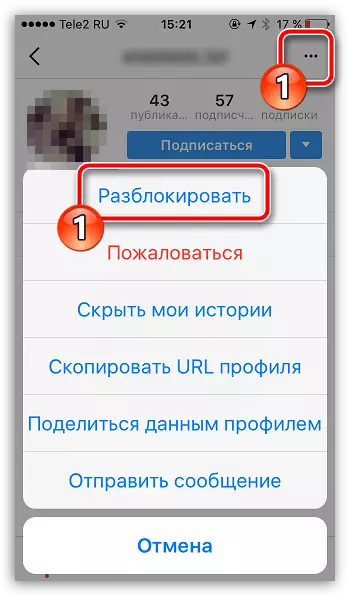
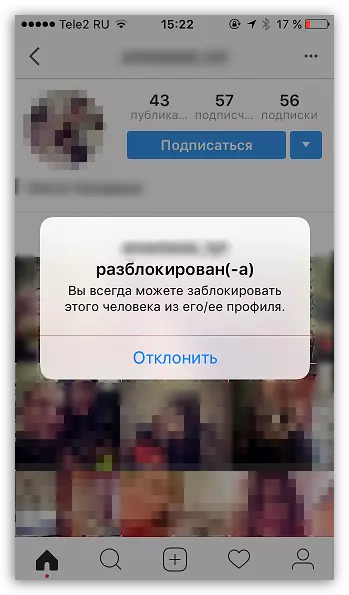
ක්රමය 2: පරිගණකයක පරිශීලකයා අගුළු ඇරීම
ඒ හා සමානව, පරිශීලකයින් අගුළු ඇරීම සහ ඉන්ස්ටග්රෑම් වෙබ් අනුවාදය හරහා.
- ඔබගේ ගිණුම යටතේ ලොග් වන්න Instagram පිටුවට පිවිසෙන්න.
- බ්ලොක් ඉවත් කරන පැතිකඩ විවෘත කරන්න. කරුණු තුනේ අයිකනය මත ඉහළ දකුණු කෙළවරේ ක්ලික් කරන්න, ඉන්පසු "මෙම පරිශීලකයා අගුළු ඇරීම" බොත්තම තෝරන්න.
මෙයද බලන්න: Instagram වෙත ඇතුළු වන්නේ කෙසේද
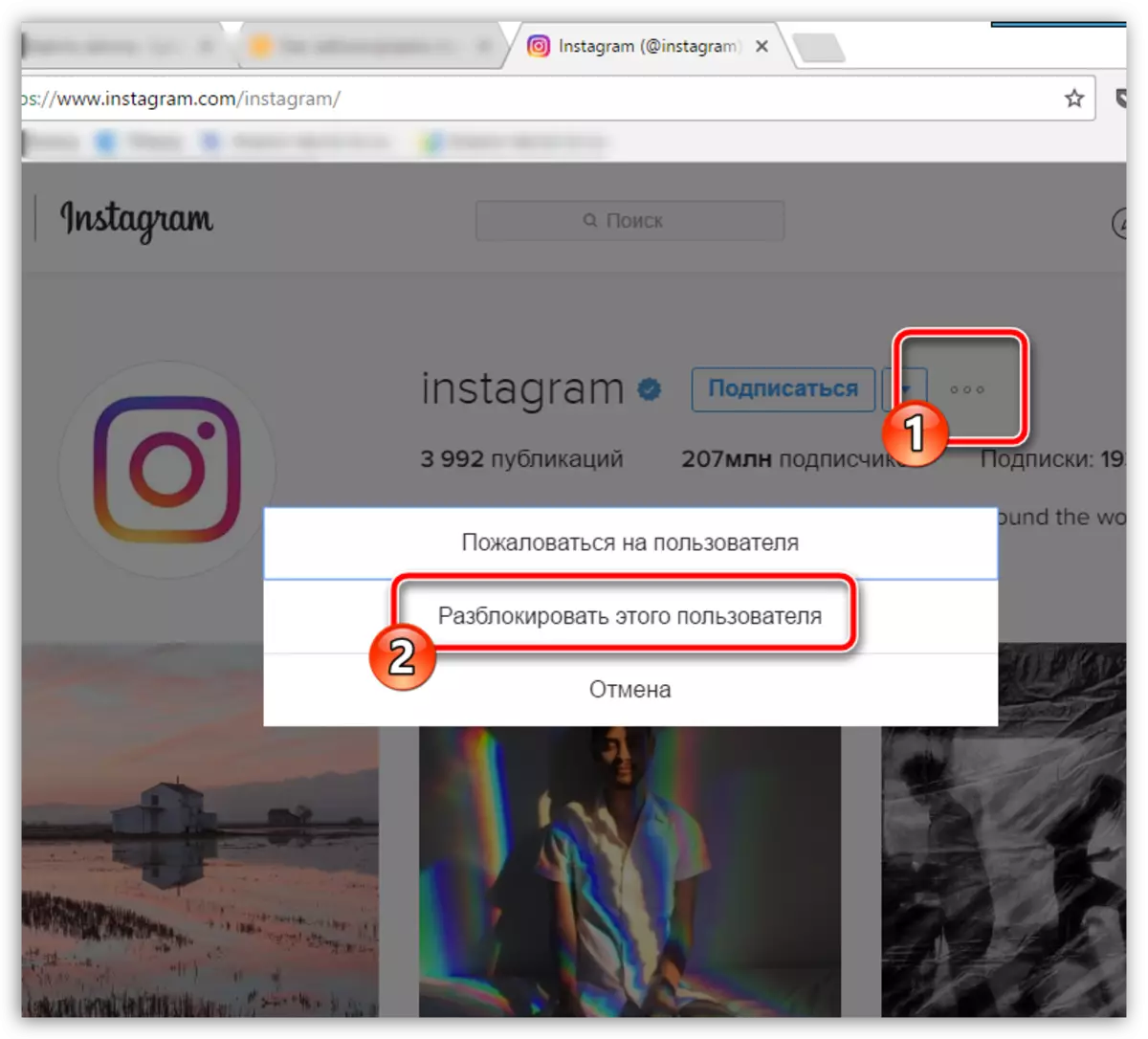
ක්රමය 3: සෘජු හරහා පරිශීලකයා අගුළු ඇරීම
අවහිර කරන ලද පරිශීලකයින්ට කිසිදු සෙවීමක් හෝ අදහස් දැක්වීම් මගින් සොයාගත නොහැකි බවට බොහෝ පරිශීලකයින් පැමිණිලි කිරීමට පටන් ගෙන තිබේ. එවැනි තත්වයක් තුළ, ඇති එකම මාර්ගය ඉන්ස්ටග්රෑම් සෘජු වේ.
- අයදුම්පත ක්රියාත්මක කර පුද්ගලික පණිවිඩ යැවීමේ අංශයට දකුණට ස්වයිප් හරහා යන්න.
- නව සංවාදයක් ඇති කිරීමට ප්ලස් කාඩ් නිරූපකය මත ඉහළ දකුණු කෙළවරේ ක්ලික් කරන්න.
- "සිට" ක්ෂේත්රයේ, පරිශීලකයා අනුගමනය කරන්න, ඉන්ස්ටග්රෑම් හි එහි නික් ඇඟවීම. පරිශීලකයා සොයාගත් විට, එය තෝරා "ඊළඟ" බොත්තම ක්ලික් කරන්න.
- ඉහළ දකුණු කෙළවරේ ඇති අතිරේක මෙනු නිරූපකය ක්ලික් කරන්න, කවුළුව තිරයේ දිස්වනු ඇති අතර, ඔබට පරිශීලකයා එහි පැතිකඩ වෙත යාමට පරිශීලකයා මත ක්ලික් කළ හැකි අතර පසුව අගුළු ඇරීමේ ක්රියාවලිය පළමු ආකාරයෙන් සමපාත වේ.
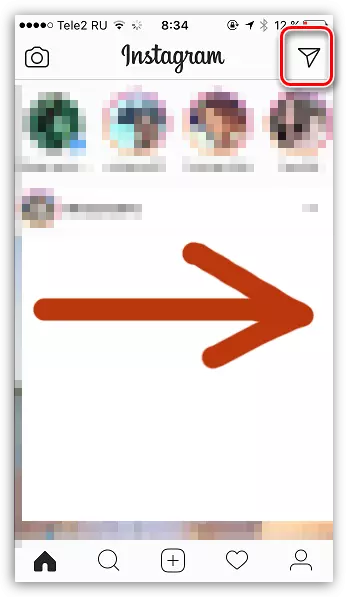
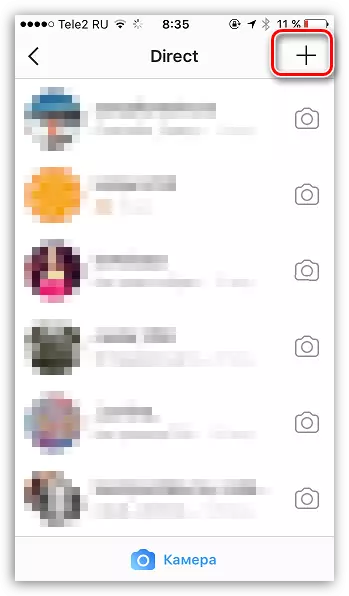
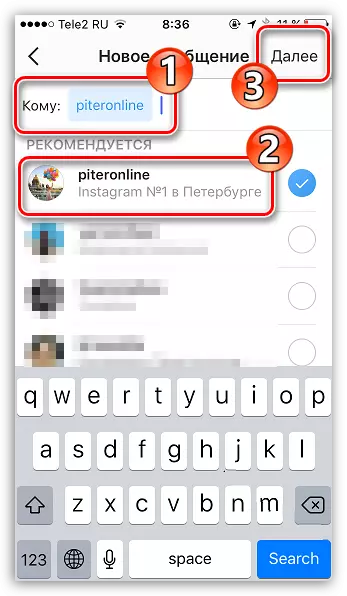
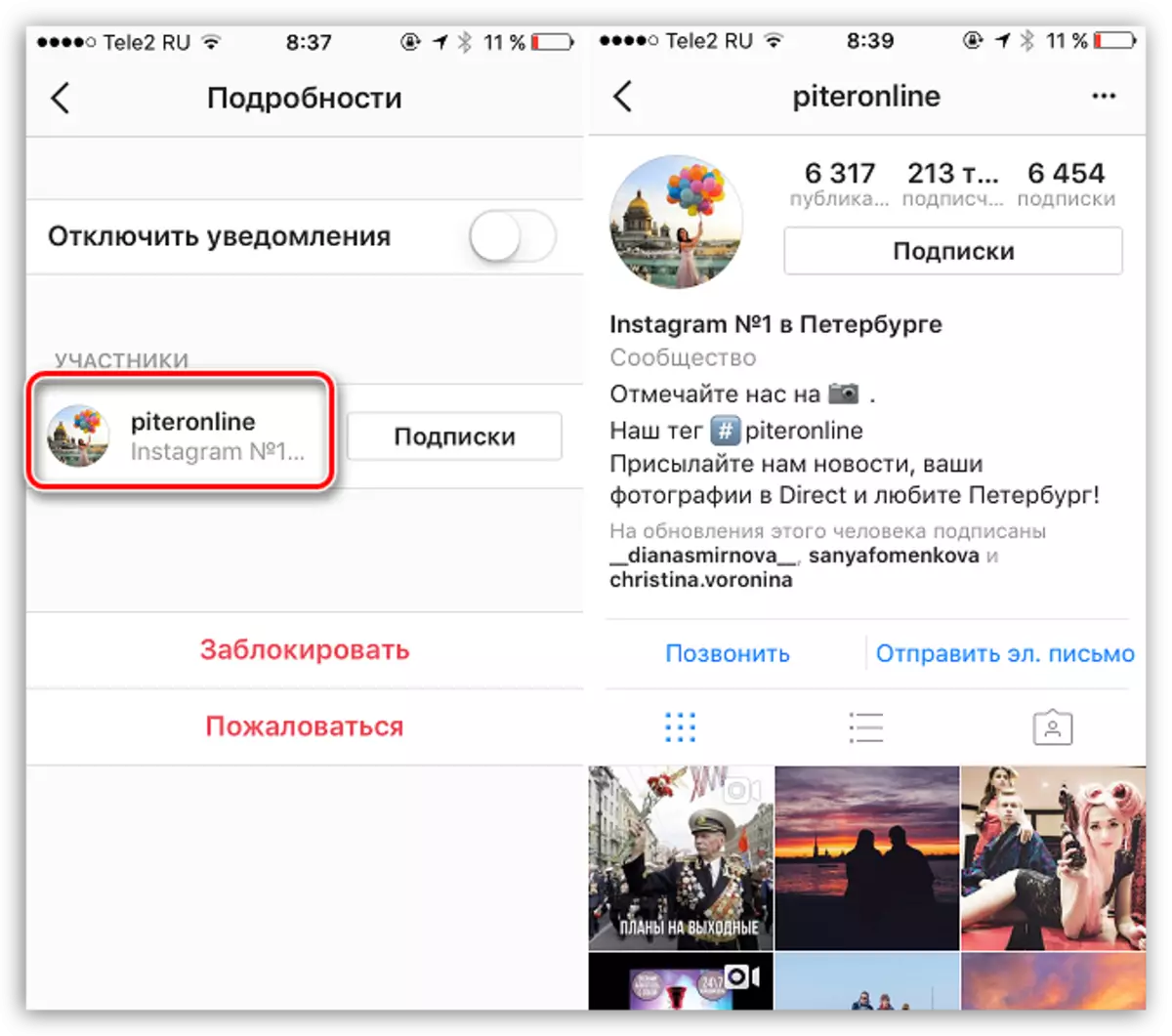
අද ඉන්ස්ටග්රෑම් හි පැතිකඩ අගුළු ඇරීමේ ප්රශ්නය සම්බන්ධයෙන් සෑම දෙයක්ම.
